win11找不到回收站怎么办 win11电脑回收站不见了如何解决
更新时间:2022-09-15 09:11:23作者:xinxin
虽然用户对于win11系统的了解越来越多,许多用户在电脑配置符合要求的情况下也都进行了安装,可是当用户在电脑安装完win11系统进入桌面之后,却没有找到回收站图标的存在,对此win11找不到回收站怎么办呢?接下来小编就来教大家win11电脑回收站不见了解决方法。
具体方法:
1、首先在桌面空白处右击鼠标,在弹出的菜单中选择“个性化”选项。
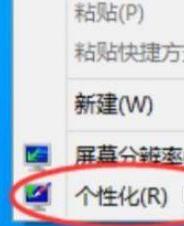
2、选择后,会出现一个设置界面。在设置界面左侧找到主题选项并点击。
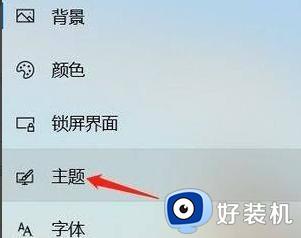
3、点击之后,在右侧往下拉,找到点击“桌面图标设置”选项。
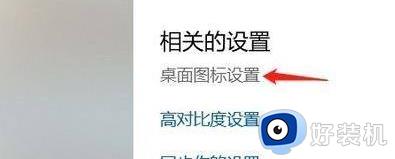
4、点击后就可以看到回收站的选择界面了。
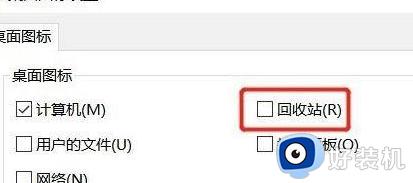
5、勾选回收站,并点击确定即可重现回收站选项。
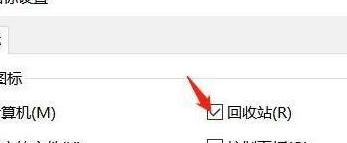
上述就是小编教大家的win11电脑回收站不见了解决方法了,有需要的用户就可以根据小编的步骤进行操作了,希望能够对大家有所帮助。
win11找不到回收站怎么办 win11电脑回收站不见了如何解决相关教程
- win11桌面回收站不见怎么恢复 win11桌面显示回收站的设置方法
- win11回收站图标不见了如何解决 win11回收站图标没了怎么办
- win11回收站不见了的解决方法 win11回收站图标没了如何修复
- win11垃圾桶不见了如何修复 win11桌面没有回收站怎么办
- win11系统没有回收站什么原因 win11系统没有回收站的恢复方法
- win11回收站损坏怎么办 win11回收站损坏如何解决
- win11桌面怎么不显示回收站 让win11快速显示回收站的方法
- 为什么win11桌面不显示回收站图标 win11桌面不显示回收站图标的恢复方法
- win11怎么自动清理回收站 win11回收站自动清空的设置教程
- Win11不显示回收站怎么办 win11系统显示回收站的步骤
- win11家庭版右键怎么直接打开所有选项的方法 win11家庭版右键如何显示所有选项
- win11家庭版右键没有bitlocker怎么办 win11家庭版找不到bitlocker如何处理
- win11家庭版任务栏怎么透明 win11家庭版任务栏设置成透明的步骤
- win11家庭版无法访问u盘怎么回事 win11家庭版u盘拒绝访问怎么解决
- win11自动输入密码登录设置方法 win11怎样设置开机自动输入密登陆
- win11界面乱跳怎么办 win11界面跳屏如何处理
win11教程推荐
- 1 win11安装ie浏览器的方法 win11如何安装IE浏览器
- 2 win11截图怎么操作 win11截图的几种方法
- 3 win11桌面字体颜色怎么改 win11如何更换字体颜色
- 4 电脑怎么取消更新win11系统 电脑如何取消更新系统win11
- 5 win10鼠标光标不见了怎么找回 win10鼠标光标不见了的解决方法
- 6 win11找不到用户组怎么办 win11电脑里找不到用户和组处理方法
- 7 更新win11系统后进不了桌面怎么办 win11更新后进不去系统处理方法
- 8 win11桌面刷新不流畅解决方法 win11桌面刷新很卡怎么办
- 9 win11更改为管理员账户的步骤 win11怎么切换为管理员
- 10 win11桌面卡顿掉帧怎么办 win11桌面卡住不动解决方法
